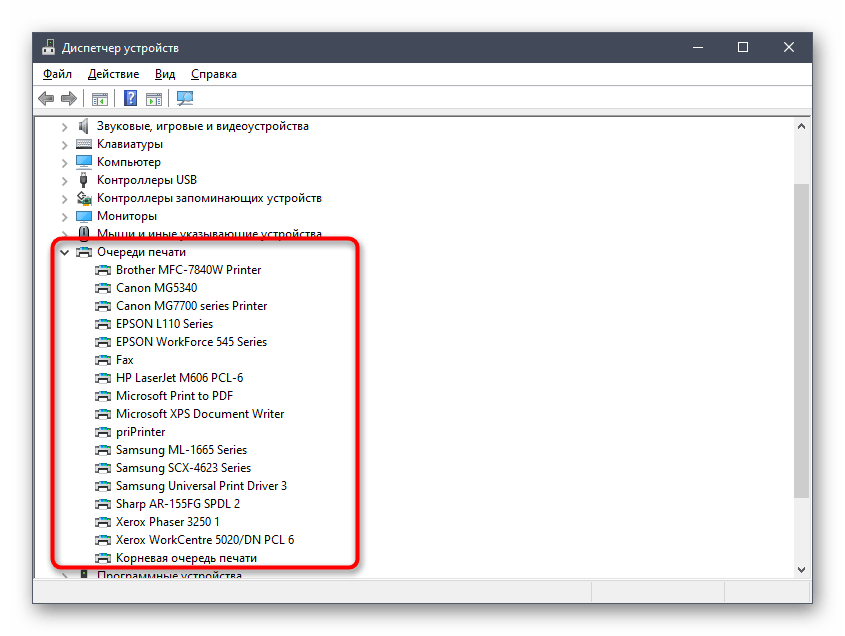Vsebina:
Način 1: Preverjanje povezave
Najpogostejši razlog, zakaj se prikaže obvestilo "Tiskalnik ne odgovarja", so fizične težave s povezavo tiskalnika na računalnik. Natančno preglejte uporabljeni USB kabel, uporabite drug priključek ali ponovno priključite kabel na samo tiskalno napravo. Če se prvič srečujete z delovanjem te periferne naprave, preberite naš naslednji članek, kjer je podrobno opisano, kako pravilno povezati tiskalnik in računalnik.
Podrobnosti: Kako povezati tiskalnik z računalnikom
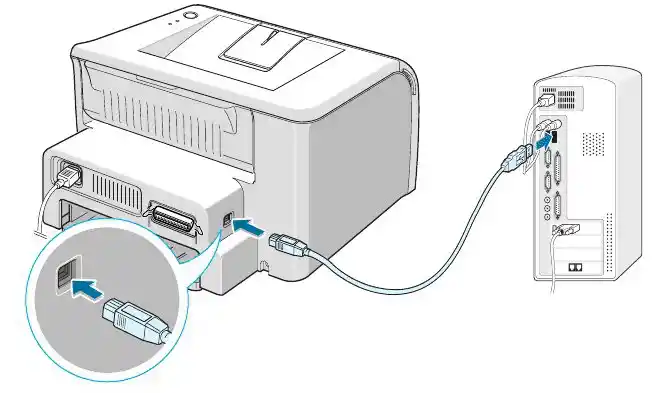
Način 2: Izklop naprave iz načina spanja
Včasih se obravnavana napaka pojavi zaradi samodejnega prehoda tiskalnika v način spanja. To je lahko povezano z dolgotrajnim čakanjem na tiskanje ali napakami v napajanju. Preverite indikatorje na napravi in obvestila na njenem zaslonu. Če lučka utripa ali je na zaslonu prikazan napis, ki označuje aktiven način spanja, enkrat pritisnite gumb za vklop, da ponovno aktivirate opremo.

Način 3: Izklop samostojnega načina
Če tiskalnik prehaja v način spanja zaradi delovanja njegovih notranjih programski elementov, je za vklop samostojnega načina odgovorna operacijski sistem, kar se zgodi iz istih zgoraj opisanih razlogov.Preveriti je treba trenutni način in ga nastaviti preko Windows, kar se izvede tako:
- Zaženite aplikacijo "Nastavitve", tako da kliknete na njen gumb v meniju "Start".
- V novem oknu izberite "Naprave".
- Pojdite v meni "Tiskalniki in skenerji".
- Kliknite na uporabljeni tiskalnik, da se prikažejo gumbi z dejanji.
- Odprite čakalno vrsto tiskanja, tako da kliknete na ustrezen gumb.
- Razširite spustni meni "Tiskalnik" in odstranite kljukice pri točkah "Ustaviti tiskanje" in "Delovati samostojno".
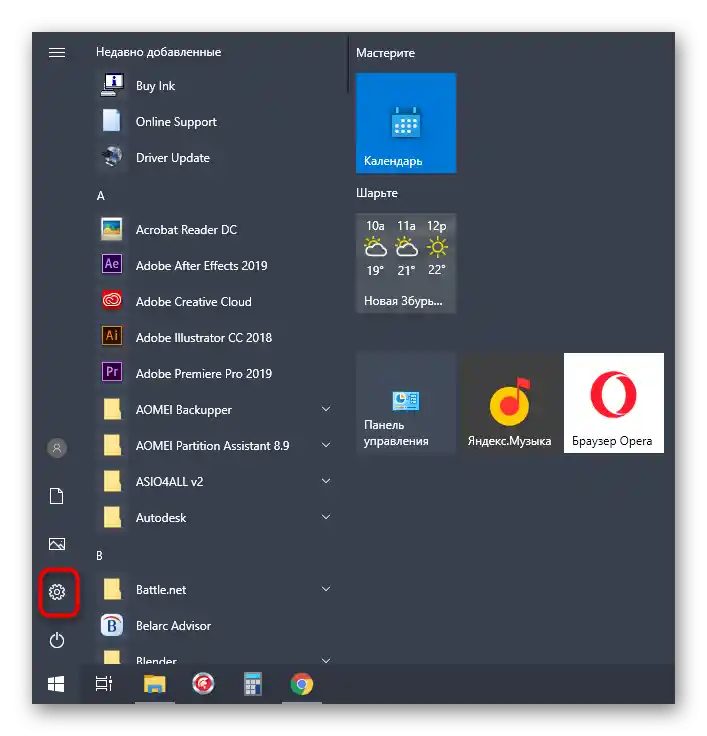
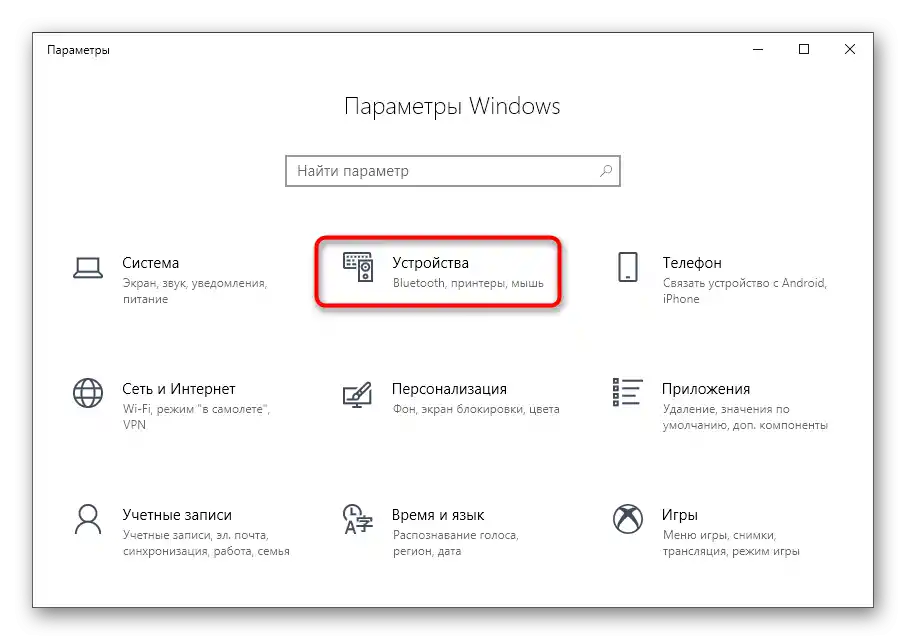
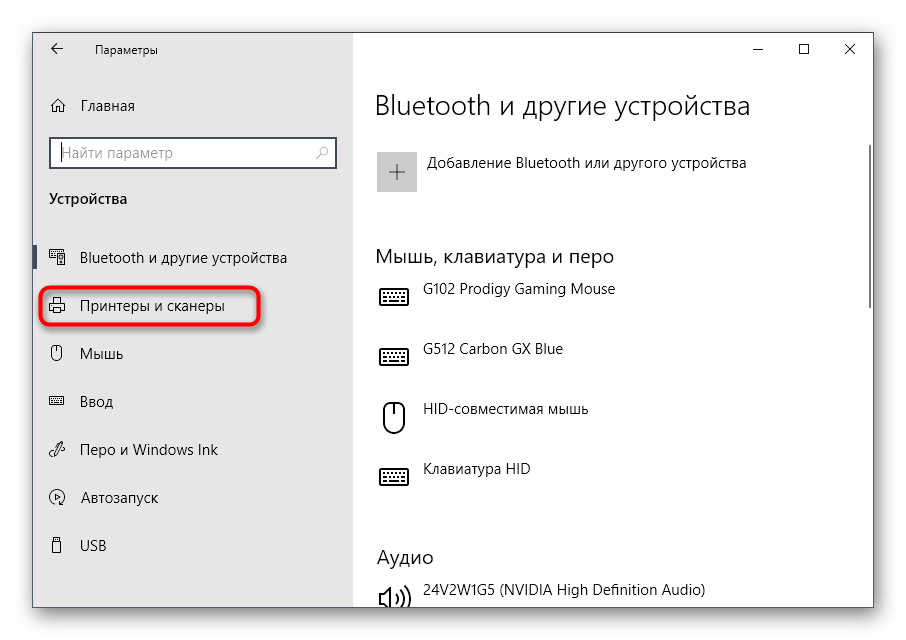
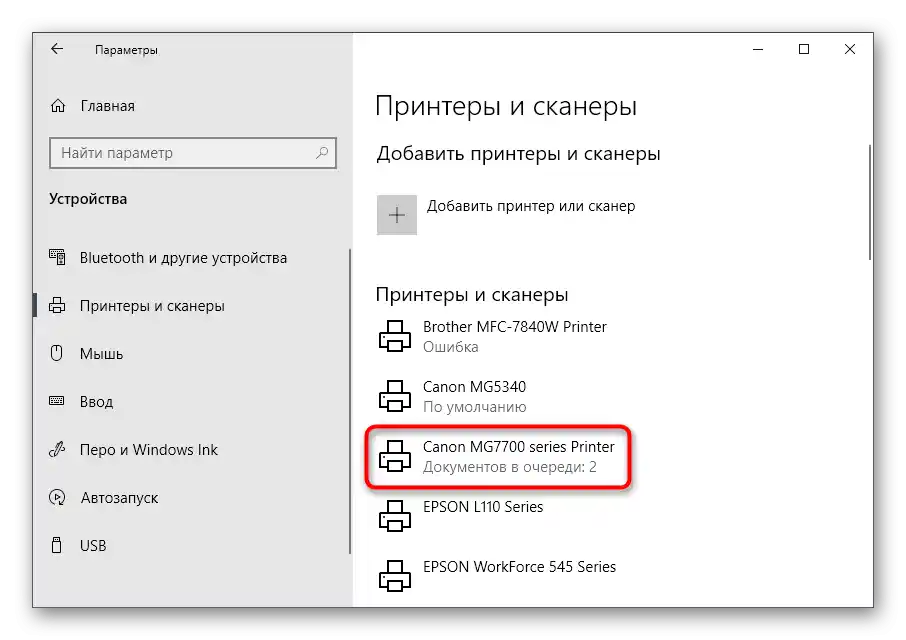
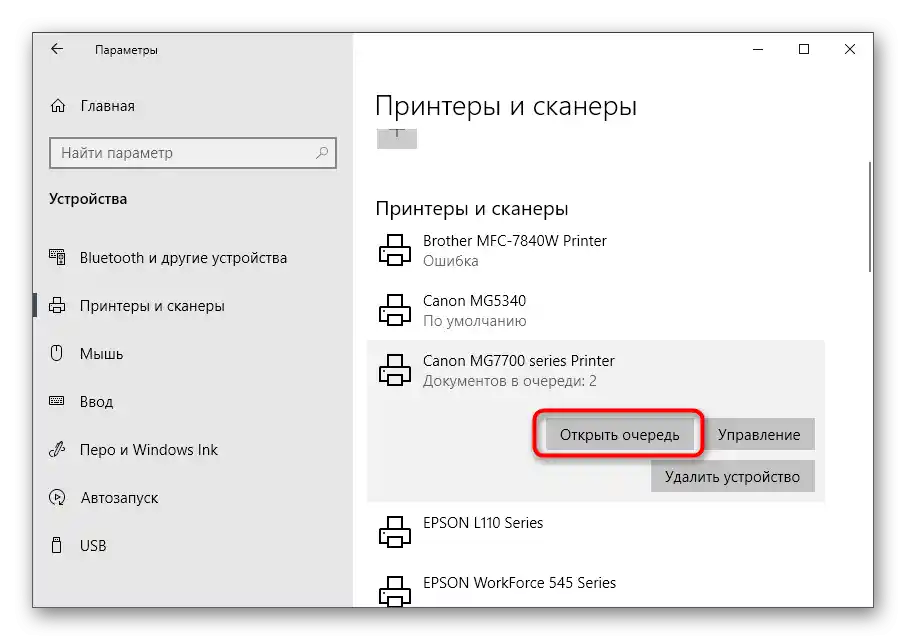
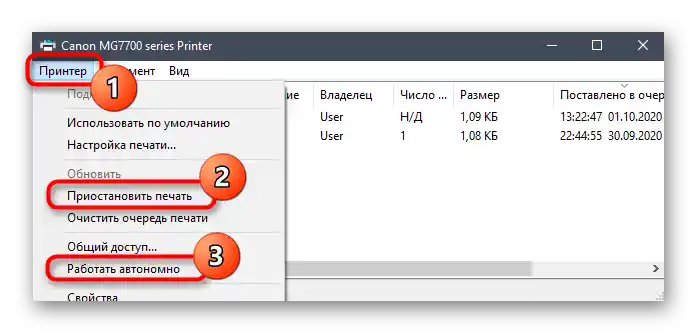
Ko bodo kljukice odstranjene, se bo tiskanje bodisi samo zagnalo, bodisi boste morali poslati dokument v čakalno vrsto. Obstaja verjetnost, da zaradi zagozdenih drugih dokumentov v čakalni vrsti proces tiskanja ne bo stekel. Takrat uporabite navodila po povezavi spodaj, da ugotovite, kako očistiti čakalno vrsto tiskanja in kaj storiti, če dokumenti ne izginejo.
Več: Kako očistiti čakalno vrsto tiskanja
Način 4: Uporaba samodejnega orodja za odpravljanje težav
Samodejno orodje za odpravljanje težav, ki je prisotno v Windows, bo omogočilo odpravo pogostih napak v operacijskem sistemu, ki lahko povzročijo težavo "Tiskalnik ne odgovarja". Orodje bo preverilo in samodejno znova zagnalo vsako storitev, uporabnik pa mora le poklicati ustrezno orodje in počakati na rezultat.
- V isti aplikaciji "Nastavitve" tokrat izberite točko "Posodobitev in varnost".
- Preko menija na levi pojdite v razdelek "Odpravljanje težav".
- Kliknite na vrstico "Tiskalnik" in zaženite postopek skeniranja napak.
- Iskanje osnovnih težav bo trajalo dobesedno nekaj sekund.
- Po tem se bo na zaslonu prikazal seznam nameščenih tiskalnikov, med katerimi je treba izbrati tistega, ki ne deluje pravilno.Preverjanje se bo nadaljevalo, in če bodo napake odkrite, se bo na zaslonu pojavilo obvestilo.
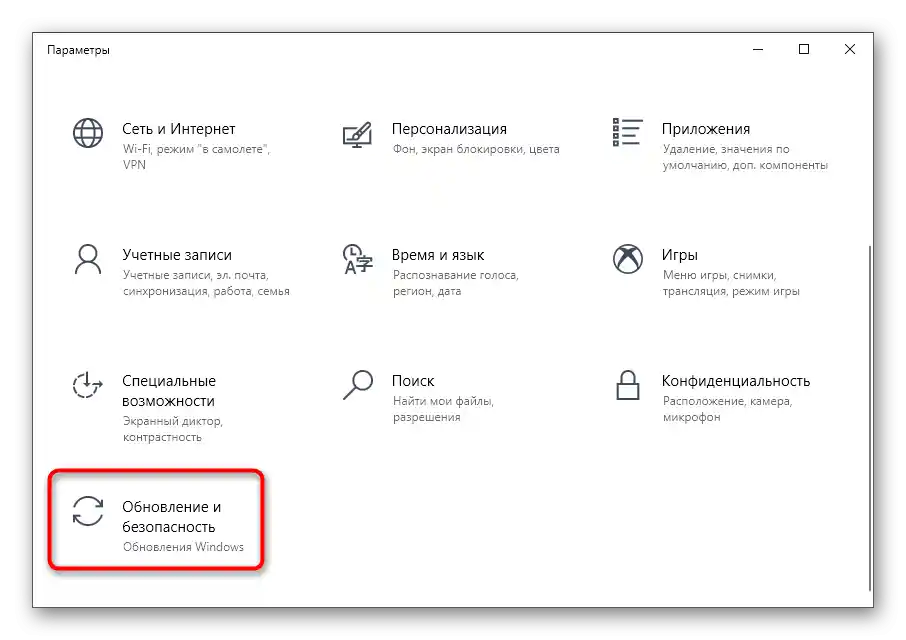
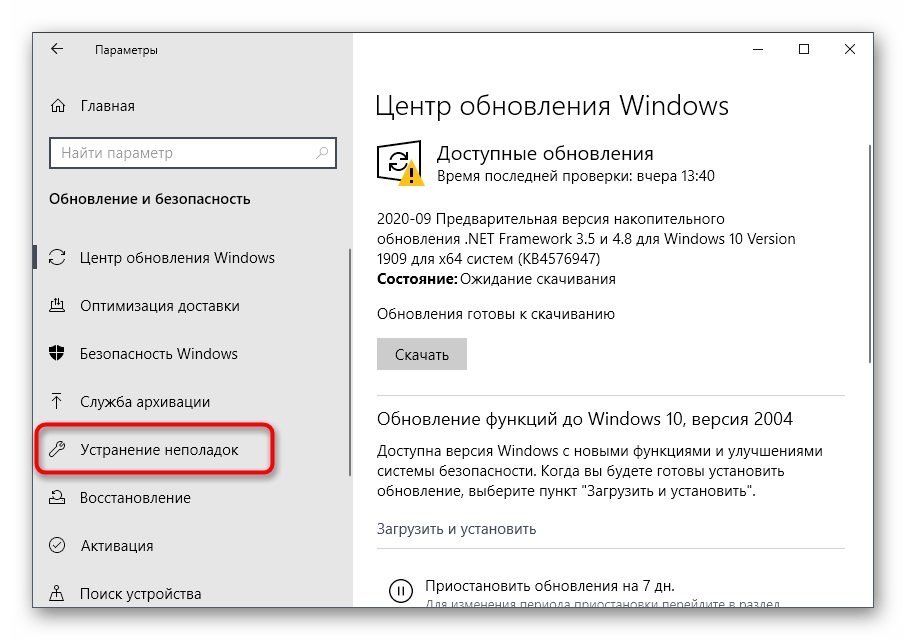
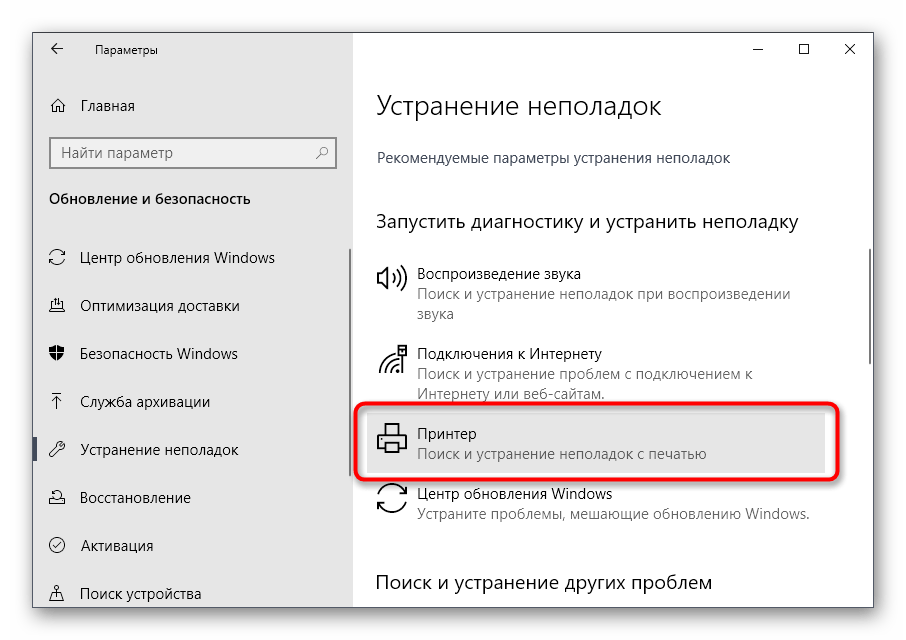
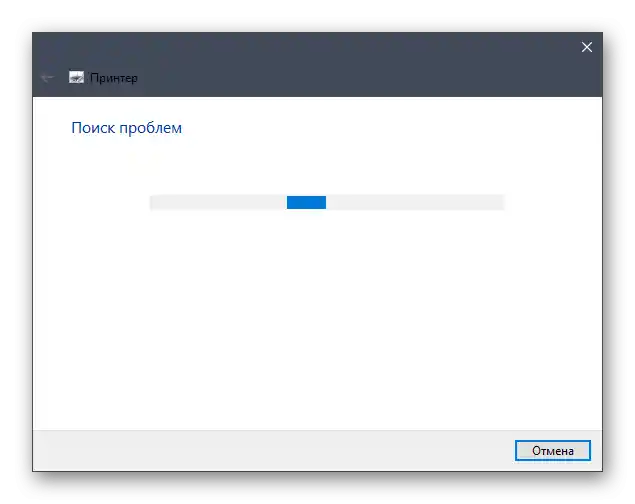
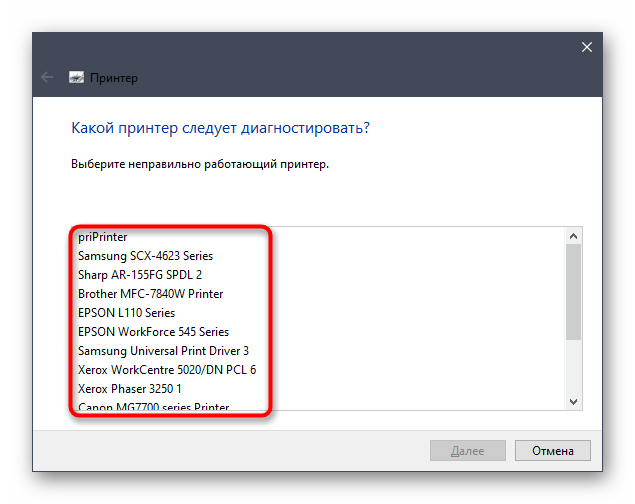
Način 5: Preverjanje gonilnikov
Zadnja metoda vključuje preverjanje nameščenih gonilnikov. Možno je, da ti sploh niso bili nameščeni ali pa so bili nameščeni nepravilno, zato tiskalnik ne želi tiskati. Če ste med izvajanjem prejšnjih navodil opazili, da naprava ni prikazana v operacijskem sistemu, to pomeni, da gonilnik zagotovo manjka. Uporabite naslednje navodilo, da se seznanite z izbiro primerne metode za namestitev.
Več informacij: Namestitev gonilnikov za tiskalnik